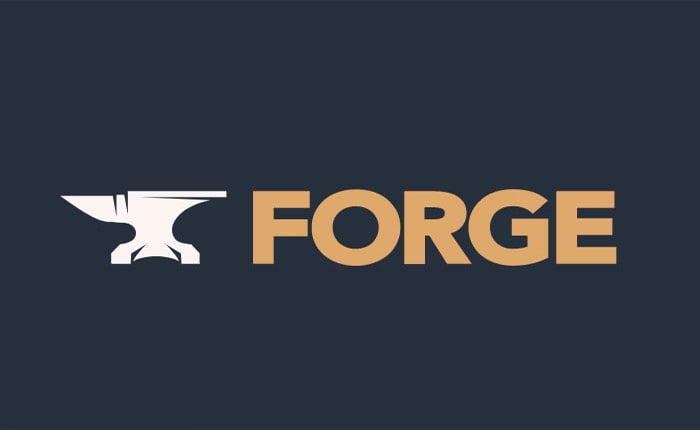
¿El instalador de Minecraft Forge no se abre? Si tu respuesta es SÍ entonces no te preocupes, estás en el lugar correcto.
Minecraft Forge es un programa que funciona como servidor y permite a los jugadores descargar e instalar modificaciones en un juego sandbox. Esta es una excelente aplicación de utilidad que crea compatibilidad entre la versión actual del juego y las modificaciones creadas por la comunidad.
Desafortunadamente, muchos usuarios de Minecraft Forge encuentran el problema al intentar descargar e instalar mods y algunos de ellos han informado que el instalador de Minecraft Forge no se abre.
Este es un problema frustrante porque impide que los usuarios descarguen e instalen modificaciones en sus juegos. Si usted también enfrenta el mismo problema, no se preocupe, nosotros lo cubrimos.
En esta guía, aprenderá por qué no se abre el instalador de Minecraft Forge y cómo solucionar este problema.
¿Por qué no se abre el instalador de Minecraft Forge?
Puede haber varias razones por las que el instalador de Minecraft Forge no se abre. Algunas de las razones más comunes son:
- Existe una diferencia de versión entre Minecraft Forge y Minecraft que tienes en tu sistema.
- Tiene una versión desactualizada de Java instalada en su sistema.
- Está utilizando la versión desactualizada de Java Edition.
- Hay un problema con tu conexión a Internet.
- El software firewall o antivirus instalado en su dispositivo debe ser el culpable.
- Conexión a Internet deficiente e inestable.
Cómo solucionar el problema de que el instalador de Minecraft Forge no abre
Si tiene el problema de que el instalador de Minecraft Forge no se abre, puede solucionarlo utilizando los métodos que se mencionan a continuación.
Método 1: verifique la versión de Minecraft Forge
Para instalar mods usando Minecraft Forge, tanto Minecraft: Java Adition como Minecraft Forge instalados en su sistema coincidirán entre sí.
Si hay una diferencia entre las versiones, es posible que encuentre problemas como que el instalador de Minecraft Forge no se abre. En ese caso, debes verificar Minecraft: Java Edition e instalar la misma versión de Minecraft Forge.
Verificar la versión de Minecraft es muy simple, todo lo que tienes que hacer es iniciar el juego y en la pantalla principal verás la versión de Minecraft en la parte inferior izquierda.
Una vez que conozca la versión de Minecraft, vaya al sitio web oficial e instale la misma versión de la aplicación Minecraft Forge.
Método 2: actualice Minecraft: Java Edition e instale la última versión de Minecraft Forge
Es posible que tengas el problema de abrir el instalador de Minecraft Forge porque estás ejecutando la versión anterior del juego Minecraft.
En ese caso, puedes solucionar este problema simplemente actualizando el juego e instalando la última versión de Minecraft Forge para que ambas versiones de software coincidan entre sí.
Así es como puedes actualizar tu juego Minecraft: Java Edition:
- Primero, abre el Plataforma de Minecraft y haga clic en el Flecha al lado del botón de reproducción.
- En el menú que aparece, seleccione el Último lanzamiento opción.
- Tu Minecraft Launcher comenzará a actualizar tu juego a la última versión.
- Espere a que se complete el proceso de actualización.
- Una vez que se complete el proceso de actualización, vaya al sitio web oficial de Minecraft Forge e instale la última versión de Minecraft Forge.
- Ahora, abre Minecraft Forge y comprueba si tu problema está solucionado o no.
Método 3: verifique su conexión a Internet
Una conexión a Internet deficiente e inestable puede causar diversos problemas y problemas técnicos. Es posible que el instalador de Minecraft Forge no se abra porque hay un problema con su conexión a Internet.
En ese caso, debe verificar su conexión a Internet y reiniciar su enrutador o módem WIFI si encuentra una Internet lenta e inestable.
Si reiniciar el enrutador no funciona, debe comunicarse con su proveedor de servicios de Internet e informar su problema.
Método 4: actualice Java en su sistema
Para utilizar Minecraft Forge necesitas tener instalada la última versión de Java en tu dispositivo. Si no hay ningún problema con su conexión a Internet, debe verificar y actualizar Java a la última versión.
Para actualizar Java en su sistema, siga los siguientes pasos:
- Clickea en el Barra de búsqueda de Windowstipo Javay golpe Ingresar.
- Del resultado, seleccione Configurar Java.
- Esto abrirá el Panel de control Java.
- En ese panel de control seleccione el Pestaña Actualizar.
- Clickea en el Actualizar ahora botón en la esquina inferior derecha.
- Espere a que se complete el proceso de actualización.
- Una vez hecho esto, reinicie su dispositivo.
- Ahora, abra el instalador de Minecraft Forge para verificar si su problema está solucionado o no.
Método 5: deshabilitar el firewall
A veces, el antivirus o el firewall de su dispositivo se vuelven sobreprotectores y comienzan a impedir que el software funcione. En ese caso, puede solucionar el problema desactivando temporalmente el firewall.
Esto resolverá todos los problemas causados por un firewall o cualquier software antivirus de terceros instalado en su PC.
Método 6: reinstalar Minecraft
Si ninguno de estos métodos te funciona, lo último que puedes hacer es desinstalar y reinstalar Minecraft. Esto resolverá todos los problemas causados por archivos de instalación dañados o faltantes.
Eso es todo, esperamos que esta guía le ayude a solucionar el problema «El instalador de Minecraft Forge no se abre».